

使用SIMATIC PC组态通过PROFINET实现HMI连接
描述
要求
在“设备和网络”编辑器中可创建下列通信伙伴:
SIMATIC S7 1200
带有 PROFINET 接口的 SIMATIC PC
步骤
在项目树中双击“设备和网络”项。
在网络视图中显示项目中可用的通信伙伴。
使用拖放操作将 WinCC Runtime 从硬件目录移动到 PC。
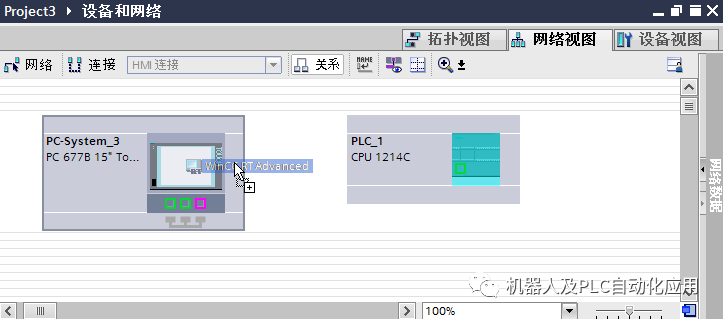
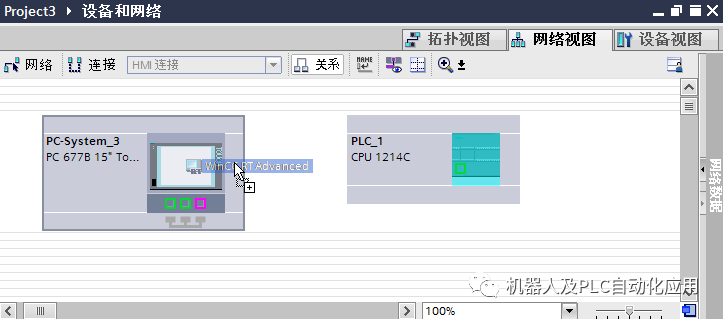
单击“连接”(Connections) 按钮并选择“HMI 连接”作为连接类型。
将以高亮颜色显示可用连接的设备。
单击 PLC 的 PROFINET 接口并使用拖放操作建立到 PC PROFINET 接口的连接。
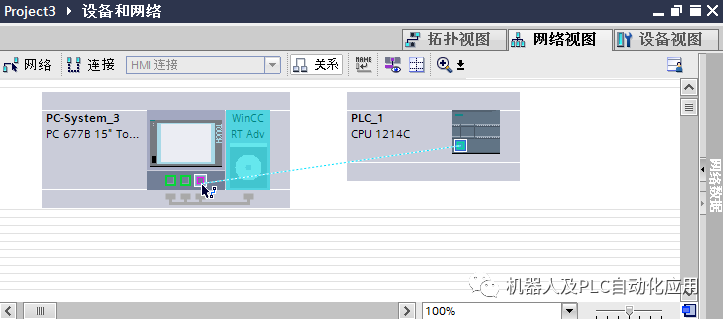
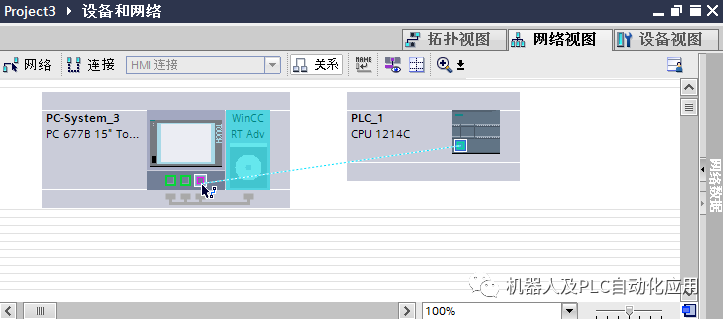
单击连接线。
单击“高亮显示 HMI 连接”(Highlight HMI connection) 并选择 HMI 连接。
连接即以图形形式显示在巡视窗口中。
在“网络视图”中单击通信伙伴,并在巡视窗口中根据项目要求更改 PROFINET 参数。
说明
创建的 HMI 连接也会显示在编辑器表格区域的“连接”(Connections) 选项卡上。检查表中的连接参数。
只能在表格中更改连接的本地名称。
结果
已创建 HMI 设备与 SIMATIC S7 1200 之间的连接。已组态 IP 地址和子网掩码连接参数。
使用 PC 组态通过 PROFINET 实现的 HMI 连接
要求
在“设备和网络”编辑器中可创建下列通信伙伴:
SIMATIC S7 1200
安装有 WinCC RT 高级版或 WinCC RT 专业版的 PC 工作站
步骤
在项目树中双击“设备和网络”项。
在网络视图中显示项目中可用的通信伙伴。
使用拖放操作将具有 PROFINET 的通信处理器从硬件目录移动到 WinCC Runtime。
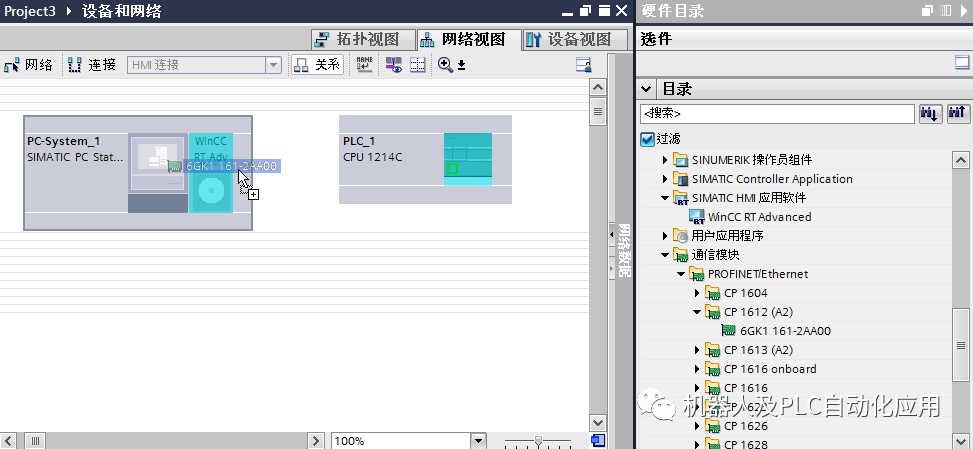
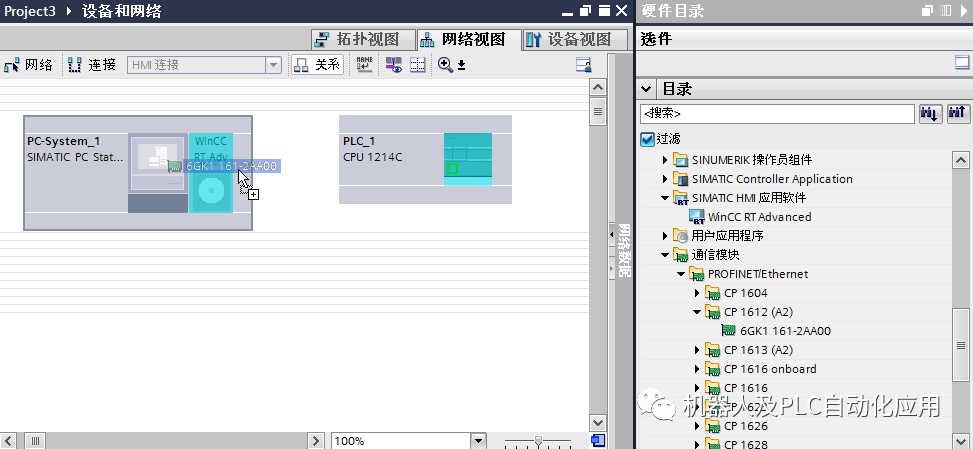
单击“连接”(Connections) 按钮并选择“HMI 连接”作为连接类型。
将以高亮颜色显示可用连接的设备。
单击 PLC 的 PROFINET 接口并使用拖放操作建立到通信处理器 PROFINET 接口的连接。
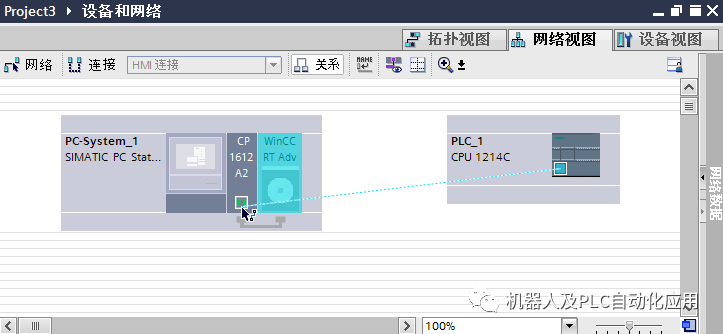
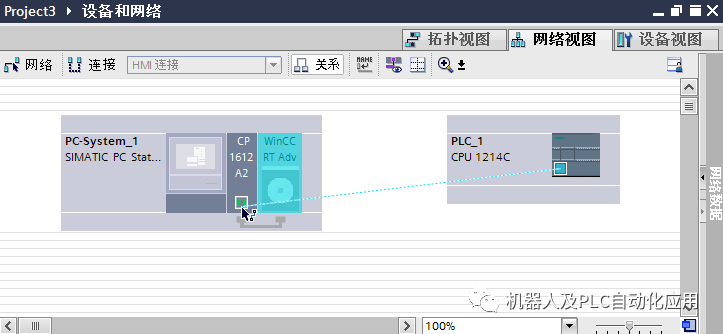
单击连接线。
单击“高亮显示 HMI 连接”(Highlight HMI connection) 并选择 HMI 连接。
连接即以图形形式显示在巡视窗口中。
在“网络视图”中单击通信伙伴,并在巡视窗口中根据项目要求更改 PROFINET 参数。
说明
创建的 HMI 连接也会显示在编辑器表格区域的“连接”(Connections) 选项卡上。检查表中的连接参数。
只能在表格中更改连接的本地名称。
结果
已创建 HMI 设备与 SIMATIC S7 1200 之间的连接。已组态 IP 地址和子网掩码连接参数。
审核编辑:汤梓红
-
通过Profinet转EtherCAT网关将伺服驱动与Profinet通讯2024-01-16 0
-
SIMATIC HMI 精简面板拥有全面的人机界面长沙回收2020-10-21 0
-
一种基于STM32和与HMI组态屏的交互系统2021-01-14 0
-
通过Profinet转CanOpen网关连接步科电机2023-04-11 0
-
Profinet转canopen连接磁轨道2023-04-18 0
-
SIMATIC S7-400PN-H存储器的设计应用2017-09-29 682
-
SIMATIC NET PC的特点及功能2017-09-29 1054
-
西门子SIMATIC 过程控制系统 PCS 7 PCS 7 - PC 组态2018-03-30 970
-
SIMATIC_HMI设备手册2021-04-23 653
-
如何实现SIMATIC HMI对驱动参数的直接访问呢2022-08-10 2039
-
S7-300通过GSD文件组态方式做智能从站通信的配置过程2022-10-19 6862
-
S7-1200通过PROFINET组态HMI连接2023-01-07 4244
-
HMI 连接的 PROFINET 参数2023-06-23 905
-
西门子博途S71500通过PROFINET组态HMI连接2023-07-02 12345
-
WinCC与S7-1500 PROFINET通信技术2024-04-12 2350
全部0条评论

快来发表一下你的评论吧 !

